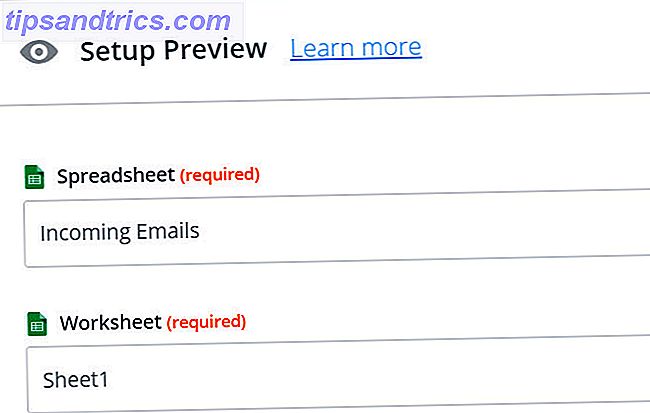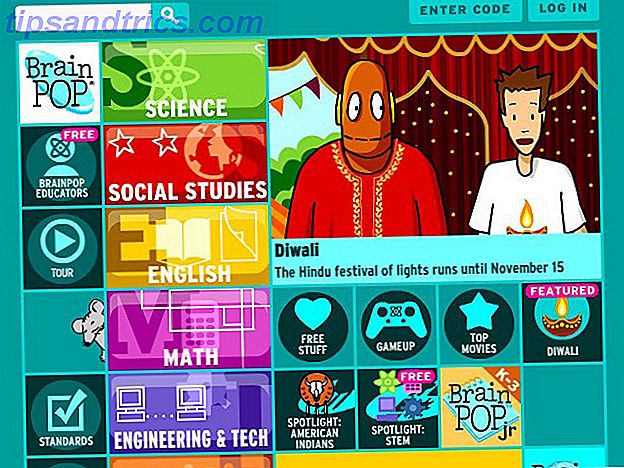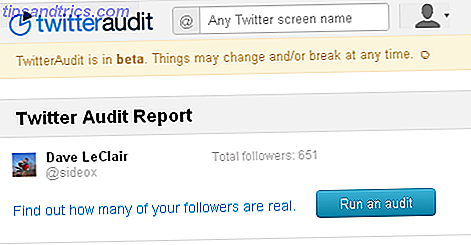Vous voulez transformer votre Raspberry Pi en un centre multimédia, mais vous en avez également besoin pour d'autres tâches? Peut-être que vous utilisez votre Pi pour programmer ou jouer à Minecraft. Il peut avoir un rôle en tant que machine de projet générale, ce qui signifie que vous avez besoin d'un accès régulier à Raspbian.
Une solution à ce problème pourrait être de garder plusieurs cartes microSD à portée de main, chacune avec des systèmes d'exploitation différents installés. Vous pourriez en avoir un avec Raspbian prêt à fonctionner, un autre avec une distribution rétro, et un troisième avec OSMC, openELEC ou LibreELEC. Ce sont les trois distributions Raspberry Pi basées sur Kodi, et les solutions les plus courantes. Il est facile d'en écrire une sur la carte microSD pour configurer votre boîte Kodi à base de Raspberry Pi.
Mais si vous n'avez qu'une seule carte microSD, ne serait-il pas plus simple d'installer Kodi sur Raspbian? Voici comment!

Assurez-vous que vous utilisez Raspbian Stretch
Avant de continuer, vous devez vous assurer que votre Raspberry Pi utilise la dernière version de Raspbian, Stretch. Cela a été publié à la mi-2017, donc si vous utilisez régulièrement votre Pi depuis, vous devriez vraiment avoir mis à jour.
Vous pouvez vérifier si vous utilisez Raspbian Stretch en ouvrant une fenêtre de terminal et en entrant:
cat /etc/*-release Le texte résultant (voir la capture d'écran) vous montrera quel système d'exploitation Linux et quelle version vous utilisez.

Si vous êtes sur une version plus ancienne, vous pouvez télécharger Raspbian Stretch à partir du site Web Raspberry Pi et le flash sur votre carte microSD Comment installer un système d'exploitation à votre Raspberry Pi Comment installer un système d'exploitation à votre Raspberry Pi Voici comment obtenir un nouveau système d'exploitation installé et fonctionnant sur votre Pi - et comment cloner votre configuration parfaite pour la récupération après sinistre rapide. Lire la suite . C'est l'option recommandée, bien qu'il soit possible de mettre à niveau manuellement depuis Raspbian Jessie. Cependant, vous pouvez rencontrer des problèmes de cette façon, et il est toujours bon de commencer avec une nouvelle installation.
Si le clignotement ne vous convient pas, essayez d'installer Raspbian à l'aide de l'outil d'installation NOOBS.
Si vous avez des données sur votre Raspberry Pi dont vous aurez besoin dans Raspbian plus tard, assurez-vous de le sauvegarder en premier.
Aussi, assurez-vous que vous utilisez un Raspberry Pi 2 ou plus tard. Le Raspberry Pi 3 et le Pi Zero, sont tous les deux adaptés. Le Raspberry Pi Board Guide: Zero vs Model A et B Le Raspberry Pi Board Guide: Zero vs Model A et B Avec autant de différents modèles Raspberry Pi, comment savez-vous lequel acheter? Notre guide ultime vous dit tout ce que vous devez savoir! Lire la suite ; Malheureusement, le Raspberry Pi Model B original est trop lent pour fonctionner de manière fiable Kodi.
Configuration de votre Raspberry Pi pour Kodi
Avant d'installer Kodi, vous devez vous assurer que votre Pi est correctement configuré. Trois choses doivent être changées:
- Expansion du système de fichiers (cela devrait se faire automatiquement lors du démarrage de Stretch pour la première fois)
- Modifier la répartition de la mémoire
- Activation des codecs vidéo
De plus, vous devez vous assurer que les pilotes de bureau Broadcom sont définis.
Toutes ces trois choses peuvent être faites en utilisant raspi-config. Vous pouvez y accéder sur le bureau via Préférences> Configuration Raspberry Pi, ou dans la ligne de commande:
sudo raspi-config Extension du système de fichiers

Si vous n'avez pas encore développé le système de fichiers, et que cela ne s'est pas fait automatiquement lorsque vous avez démarré (ce qui donne à votre Pi plus d'espace pour exécuter le logiciel), vous devriez le faire maintenant.
Cela améliorera les performances globales de votre boîtier Kodi, car il y aura plus d'espace sur la carte microSD pour installer des modules complémentaires et mettre en cache des données. (Par défaut, Raspbian s'installe sur une partition plus petite que la carte microSD.)
Pour tirer pleinement parti de la capacité de votre carte microSD, ouvrez raspi-config et sélectionnez la première option, Expand Filesystem . Sélectionnez OK pour confirmer votre choix et suivez les instructions pour redémarrer votre Raspberry Pi.
Modification de la répartition de la mémoire

Ensuite, vous devrez changer la division de la mémoire. Kodi sur le Raspberry Pi 2 ou Raspberry Pi 3 nécessite 256 Mo dédié au GPU pour fonctionner correctement.
Encore une fois, lancez raspi-config, puis allez dans Advanced Options> Memory Split et réglez le split sur 256MB.
Activation des codecs vidéo

Enfin, vous devez activer certains codecs vidéo qui ne fonctionnent pas en standard. Ceux-ci comprennent VP6, VP8, MJPEG et Theora, entre autres. Pour ce faire, vous devez activer la caméra. Bien qu'aucune caméra ne doive être connectée, l'activation de cette fonction garantira que les codecs peuvent être utilisés.
Pour ce faire, accédez à Options d'interfaçage> Appareil photo> Oui . Confirmez avec OK . Notez que vous pouvez également effectuer cette modification via le fichier config.txt. Trouvé dans le répertoire / boot / sur la carte microSD de votre Raspberry Pi, c'est le seul répertoire qui peut être lu dans Windows.
Pour ce faire, ouvrez le fichier config.txt sur votre ordinateur de bureau et ajoutez:
start_x=1 Enregistrez le fichier, sortez et éjectez votre carte microSD en toute sécurité avant de la remplacer dans le Raspberry Pi et de redémarrer.
Définir le bon pilote de bureau
La dernière modification préalable à l'installation que vous devez effectuer concerne le pilote de bureau. Kodi ne fonctionnera pas si vous n'utilisez pas les pilotes Broadcom pour l'affichage de votre Raspberry Pi. En tant que tel, vous devrez vous assurer que le pilote par défaut est défini.
Dans raspi-config, sélectionnez Options avancées> Pilote GL et réglez le pilote de bureau original non-GL . Sélectionnez OK pour confirmer et redémarrez à nouveau si vous y êtes invité.
Installation de Kodi sur Raspbian Stretch
Pour que Kodi fonctionne sur Raspbian, vous devez commencer par les bases. Tout d'abord, mettez à jour les paquets, puis vérifiez les mises à jour:
sudo apt update sudo apt upgrade Une fois ces mises à jour terminées, vous êtes prêt à installer Kodi:
sudo apt install kodi Cependant, il y a un peu plus que ça. L'installation de Kodi n'est qu'une partie du défi, car vous devrez également le configurer légèrement. Cela fonctionnera probablement mieux sur Raspbian, bien que ce ne soit en aucun cas le seul système d'exploitation que vous pouvez utiliser.

Une fois Kodi a téléchargé et installé, vous voudrez probablement faire quelques réglages. Cela vous assure de tirer le meilleur parti du centre multimédia.
Ajuster l'installation de Kodi
Kodi devrait déjà fonctionner, mais peut-être pas à votre goût. D'autres réglages peuvent être faits, tels que le choix de certains composants supplémentaires, ou la configuration de Kodi pour démarrer automatiquement lorsque votre Pi démarre.
Pour savoir quels sont les packages complémentaires binaires disponibles, exécutez:
apt-cache search kodi 
Faites défiler la liste pour voir ce qui est disponible. Par exemple, si vous voulez ajouter un support de joystick et le PVR DVBLink, utilisez
sudo apt install kodi-peripheral-joystick kodi-pvr-dvblink Vous devriez maintenant être en mesure de contrôler votre boîte Raspberry Pi Kodi avec un joystick, et enregistrer des flux TV en direct sur un périphérique de stockage connecté.
En attendant, pour charger Kodi de se lancer lorsque vous allumez votre Raspberry Pi, vous devrez éditer le fichier autostart via SSH (comment le faire) ou la ligne de commande sur votre Pi:
sudo nano ~/.config/lxsession/LXDE-pi/autostart Ici, ajoutez une ligne à la fin:
@kodi 
Ensuite, enregistrez le fichier et quittez avec Ctrl + X. Lorsque vous redémarrerez votre Raspberry Pi, il devrait démarrer directement dans Kodi. Quitter Kodi, quant à lui, vous permettra de revenir dans le bureau de Raspbian!
Il ne doit pas être Raspbian

Nous nous sommes concentrés sur l'utilisation de Raspbian comme base pour votre installation de Kodi, mais ce n'est pas obligatoire. Vous utilisez peut-être l'un des nombreux autres systèmes d'exploitation compatibles avec Raspberry Pi 10 Systèmes d'exploitation que vous pouvez utiliser avec Raspberry Pi 10 Systèmes d'exploitation que vous pouvez utiliser avec Raspberry Pi Le matériel du Raspberry Pi seul n'est qu'un aspect de l'histoire: Aujourd'hui, je explorez 10 systèmes d'exploitation différents que vous pouvez installer. Lire la suite . Il n'y a aucune raison pour que Kodi ne fonctionne pas sur Ubuntu, par exemple, ou sur Arch Linux.